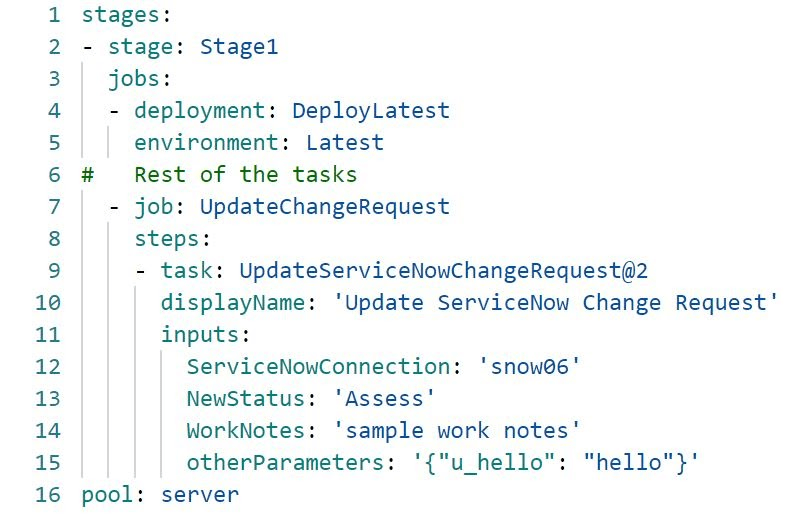Integración de Azure Pipelines con la administración de cambios de ServiceNow
Azure DevOps Services | Azure DevOps Server 2022 | Azure DevOps Server 2019
Para mejorar la colaboración entre los equipos de desarrollo y TI, Azure Pipelines admite la integración con ServiceNow. Los equipos pueden reducir los riesgos asociados a los cambios y seguir metodologías de administración de servicios como la Biblioteca de infraestructura de tecnología de la información (ITIL) mediante la inclusión de puertas de administración de cambios en canalizaciones de versión.
En este tutorial, aprenderá a:
- Configurar instancias de ServiceNow.
- Incluya el proceso de administración de cambios de ServiceNow como puerta de lanzamiento.
- Supervise el proceso de administración de cambios desde canalizaciones de versión.
- Mantener actualizadas las solicitudes de cambio de ServiceNow con los resultados de la implementación.
Requisitos previos
- Tener una cuenta HI en una instancia no desarrollada de ServiceNow.
- Tener una organización y un proyecto de Azure DevOps con permisos de nivel de organización para instalar extensiones.
- Tenga una canalización de versión clásica o una canalización YAML que se implemente en un entorno, en el proyecto de Azure DevOps.
- Asegúrese de que comprende y puede seguir los procedimientos descritos en Uso de puertas y aprobaciones para controlar la implementación y Definir aprobaciones y comprobaciones.
Configuración de la instancia de ServiceNow
Instale la extensión Azure Pipelines en la instancia de ServiceNow. Consulte Introducción a las compras para más información sobre la instalación de aplicaciones desde la tienda de ServiceNow. Necesita credenciales hi para completar la instalación.
En ServiceNow, cree un nuevo usuario para la cuenta de servicio de Azure Pipelines y concédale el rol x_mioms_azpipeline.pipelinesExecution .

Configuración de la organización y el proyecto de Azure DevOps
En la organización de Azure DevOps, instale la extensión ServiceNow Change Management.

En el proyecto de Azure DevOps, cree una nueva conexión de servicio de ServiceNow mediante la autenticación básica o la autenticación de OAuth2. Para más información, consulte Creación de una conexión de servicio.

Configuración de la canalización
Puede agregar la integración de ServiceNow a una canalización de versión clásica o a una canalización YAML que se implemente en un entorno.
Adición de la puerta de implementación previa a La administración de cambios de ServiceNow
En la canalización de versión de Azure Pipelines, seleccione el icono Condiciones de implementación previa.
En la pantalla Condiciones previas a la implementación , expanda y habilite Puertas, seleccione Agregar junto a Puertas de implementación y seleccione la puerta anterior a la implementación de ServiceNow Change Management .

Configuración de la administración de cambios de ServiceNow
En la pantalla Configuración de Administración de cambios de ServiceNow, en Conexión de ServiceNow, seleccione la conexión de servicio de ServiceNow que creó anteriormente.

Complete el resto del formulario de la siguiente manera:
Configuración Descripción Acción Seleccione Crear nueva solicitud de cambio o Use existing change request (Usar solicitud de cambio existente). Tipo de cambio Seleccione Normal, Estándar o Emergencia. Descripción breve Escriba un resumen del cambio. Programación de la solicitud de cambio Opcionalmente, escriba la programación del cambio tal y como respeta el flujo de trabajo de ServiceNow. En Fecha de inicio planeado y Fecha de finalización planeada, escriba fecha y hora UTC en formato aaaa-MM-ddTHH:mm:ssZ. Descripción Opcionalmente, escriba una descripción detallada del cambio. Categoría Opcionalmente, seleccione la categoría del cambio, como Hardware, Red o Software. Prioridad Opcionalmente, seleccione la prioridad del cambio. Riesgo Opcionalmente, seleccione el nivel de riesgo para el cambio. Impacto Opcionalmente, seleccione el efecto que tiene el cambio en la empresa. Elemento de configuración Opcionalmente, seleccione el elemento de configuración al que se aplica el cambio. Grupo de asignación Opcionalmente, seleccione el grupo al que se asigna el cambio. Parámetros de solicitud de cambio adicionales avanzados> Seleccione los puntos suspensivos situados junto al campo y, a continuación, seleccione Agregar para agregar más parámetros. Los nombres deben ser nombres de campo, no etiquetas, prefijos con u_, comou_backout_plan. Los valores deben ser válidos en ServiceNow. Los valores no válidos se omitirán.Criterios de éxito Seleccione Estado deseado de solicitud de cambio o Criterios de éxito avanzados. Estado deseado de la solicitud de cambio Seleccione el valor de estado de la solicitud de cambio necesario para que la puerta se realice correctamente y la canalización para continuar. Criterios de éxito avanzados Escriba una expresión que controle cuándo debe realizarse correctamente la puerta. La solicitud de cambio se define como root['result']en la respuesta de ServiceNow. Por ejemplo,and(eq(root['result'].state, 'New'),eq(root['result'].risk, 'Low')). Para más información, consulte Expresiones.Nombre de referencia de variables>de salida Para poder usar variables de salida en el flujo de trabajo de implementación, especifique un nombre de referencia. Puede acceder a las variables de puerta mediante PREDEPLOYGATEcomo prefijo en un trabajo sin agente. Por ejemplo, cuando el nombre de referencia se establece en gate1, puede obtener el número de solicitud de cambio mediante la variable$(PREDEPLOYGATE.gate1.CHANGE_REQUEST_NUMBER).Lista de variables CHANGE_REQUEST_NUMBER es el número de la solicitud de cambio.
CHANGE_SYSTEM_ID es el identificador del sistema de la solicitud de cambio.
Actualización de la canalización
Al final de la canalización de versión, agregue un trabajo sin agente con la tarea Actualizar solicitud de cambio de ServiceNow.
En el formulario de configuración de tareas, en Conexión de ServiceNow, seleccione la conexión de servicio de ServiceNow.
En Cambiar número de solicitud, escriba el número de solicitud de cambio de ServiceNow para actualizar.
Seleccione Estado de actualización y, a continuación, en Estado actualizado de la solicitud de cambio, elija o escriba el estado que se va a establecer para la solicitud de cambio.
En Notas del trabajo en Avanzado, escriba opcionalmente las notas de trabajo que se van a agregar para la actualización de la solicitud de cambio.

Nota:
Se produce un error en la tarea Actualizar solicitud de cambio de ServiceNow si no se actualiza ninguno de los campos de solicitud de cambio durante la ejecución. ServiceNow omite los campos y valores no válidos que se pasan a la tarea.
Creación de una versión
Seleccione Crear versión para iniciar una nueva versión.
La canalización debe crear una nueva solicitud de cambio en ServiceNow como parte de las condiciones previas a la implementación que creó anteriormente.

La canalización espera a que todas las puertas se realicen correctamente dentro del mismo intervalo de ejemplo. Para comprobar el número de cambio, seleccione el icono de estado para ver los registros de canalización.

La solicitud de cambio se pone en cola en ServiceNow y el propietario del cambio puede verlo.

Puede encontrar la canalización de versión que desencadenó la nueva solicitud de cambio en la sección Metadatos de canalización de Azure DevOps.

Cuando el cambio esté listo para la implementación y se mueva al estado Implementar, la canalización reanuda la ejecución y el estado de la puerta debe devolverse correctamente.

La solicitud de cambio se cierra automáticamente después de la implementación.
Preguntas más frecuentes
¿Qué versiones de ServiceNow se admiten?
La extensión Azure Pipelines ServiceNow admite las versiones De Kingston, Londres, Nueva York, París, Quebec, Roma, San Diego, Tokio y Utah.
La extensión Azure Pipelines ServiceNow admite las versiones De Kingston, Londres, Nueva York, París, Quebec, San Diego, Tokio y Utah.
La extensión Azure Pipelines ServiceNow admite las versiones De Kingston, Londres, Nueva York, París y Quebec.
¿Qué tipos de solicitud de cambio se admiten?
La integración de Azure Pipelines ServiceNow admite solicitudes de cambio normales, estándar y de emergencia.
Cómo establecer otras propiedades de cambio?
Puede especificar más propiedades de cambio en el campo Parámetros de solicitud de cambio adicionales o en otherParameters. Use un formato JSON de pares clave-valor, con el nombre que es el nombre del campo, no la etiqueta, con u_el prefijo .
¿Puedo actualizar campos personalizados en la solicitud de cambio con más parámetros de solicitud de cambio?
Si define campos personalizados en la solicitud de cambio, debe agregar la asignación de campos personalizados en Importar mapa de transformación del conjunto de importación.
¿Cómo puedo ver los valores desplegables rellenados para Categoría, Estado y otros campos?
Change Management Core y Change Management: los complementos de State Model deben estar activos en la instancia de ServiceNow para que funcionen las listas desplegables. Para obtener más información, consulte Upgrade change management and Update change request states (Actualizar administración de cambios y Actualizar estados de solicitud de cambio).
Recursos
- Configuración de las canalizaciones de versión para implementaciones seguras
- X opinión como puerta de lanzamiento
- Problemas de GitHub como validación de versión
- Creación de validaciones personalizadas
- Ejemplo de la biblioteca ServerTaskHelper